Что такое электроакустическая гитара?
Содержание:
- Подключение электрогитары к компьютеру
- Как подключить гитару к компьютеру #2: Windows 7 + Guitar Rig
- Составные детали
- Как подключить электрогитару к колонкам
- Схема для подключения к пк: программы для компьютера и ноутбука
- Подключение гитары к ПК
- Как настроить ASIO4ALL
- Настройка программной части
- Настройка программной части
- Как происходит подключение
- Guitar RIG 2
- Guitar RIG 2
- Джек и мини-джек спешат на помощь
- История возникновения
Подключение электрогитары к компьютеру
Неважно, будете ли вы подключать электрогитару или бас-гитару принцип, описанный здесь, будет одинаков для обоих инструментов. Итак, для подключения вам понадобится:. Электрогитара со звукоснимателями, имеющая на корпусе гнездо «джек» 6,3 мм
Электрогитара со звукоснимателями, имеющая на корпусе гнездо «джек» 6,3 мм.
Инструментальный кабель со штекерами «джек»/«джек» для подключения гитары.
Переходник на «mini-джек» 3,5 мм для подключения кабеля к звуковой карте.
Компьютер, желательно с хорошей дискретной (PCI) или внешней (USB) звуковой картой (рекомендуется Creative или ASUS). Преимущество таких звуковых карт в том, что они поддерживают на аппаратном уровне протокол ASIO, который уменьшает задержку звука и имеют ОЧЕНЬ хорошее качество. Но если у вас звуковая карта интегрированная без поддержки ASIO, тогда вам необходимо скачать и установить на свой ПК драйвера ASIO4ALL, которые помогут на программном уровне уменьшить задержку.
Теперь определимся, с какой собственно целью мы будет подключать гитару.
Запись композиций на ПК
Пригодится, если вы придумали какую-то классную тему и не хотите ее забыть в порыве вдохновения или же поделиться творчеством со своими друзьями. Запись также полезна для того, чтобы прослушивая демки можно было контролировать себя во время обучения. На записи лучше всего слышна «грязь» во время игры. Самые популярные программы для записи гитары – Cubase, Cakewalk Sonar, Adobe Audition и др.
Возможность обработки «сырого» звука
При помощи специальных программ (Guitar Rig, Revalver MK III, Guitar FX BOX) можно обработать звук вашей гитары виртуальными процессорами и всевозможными усилителями, что поначалу будет неплохим решением, чтобы не тратиться на дорогие примочки и понять, какой эффект в будущем вам будет необходим.
Хорошо, если с этим разобрались, то переходим к пошаговой инструкции. Все действия описываются с применением ОС Windows 7 и драйвера звуковой карты Realtek HD Audio.
Возьмите гитару и подсоедините к ней одним концом инструментальный кабель, как показано на фото.
С другого конца кабеля оденьте переходник на «mini-джек» 3,5 мм.
Шаг 3
Подключите кабель с переходником к передней панели (на моем системнике это вверху, а у вас может быть и спереди в зависимости от конструкции корпуса).
Или же к задней панели «системника» в разъем для микрофона Mic In (розовый цвет).
Важно! Электрогитара, подключенная к этому входу, звучать будет, но как-бы со слегка перегруженным звуком и шумом. Поэтому самым лучшим вариантом будет подключение к линейному входу Line In (синий цвет), но здесь другой нюанс – гитара будет звучать немного тихо из-за разницы в сопротивлении, но это можно потом отрегулировать
Шаг 4
После того, как вы подключите электрогитару к компьютеру, должно появится вот такое окно, как на скриншоте. Обычно подключенное устройство всегда автоматически определяется. В появившемся окне нажимаем OK.
Шаг 5
Переходим на следующую вкладку Mic in at rear panel (если вы остановились на первом варианте подключения), где выставляем желаемый уровень громкости (для микрофона) соответствующим ползунком, не забыв при этом включить саму гитару.
Если же громкости вам не хватает, можно нажать на кнопку «усиление микрофона» и попробовать отрегулировать уровень в децибелах. Если же вы остановились на втором варианте, тогда перейдите к следующей вкладке Line in at rear panel и произведите аналогичные регулировки уровня громкости.
Шаг 6
Ура! Вы слышите звук гитары, но он довольно скучный. Чтобы не довольствоваться все время «сырым» звуком электрогитары из ваших колонок, скачиваем (жмем на ссылку) и устанавливаем программу для обработки сигнала гитары Guitar Rig 5 , а также для интегрированной звуковой карты качаем драйверы ASIO, чтобы минимизировать задержку.
Шаг 7
После того, как установились ASIO драйверы и Guitar Rig 5, запускаем программу и у вас сразу же должно появиться окно аудио настроек. Если же этого не произошло, то нужно зайти в меню File>Audio and MIDI Settings и выставить настройки, как на скриншоте.
Шаг 8
Далее нужно кликнуть на кнопку ASIO Config, после чего должно появиться окно настройки ASIO драйвера, где вам нужно включить линейный вход и выход на колонки, после этого появится звук. Также можно вставить желаемый размер буфера, если вас не устраивает качество звука. Чтобы уменьшить задержку нужно уменьшить размер буфера.
После выполненных настроек в левой части окна программы выбирайте любой эффект и после этого можете наслаждаться игрой на своей электрогитаре.
Как видите все довольно просто, а подключить электрогитару к компу не составило особого труда. Рекомендую также посмотреть видео по подключению и настройке. Желаю вам успешных и плодотворных занятий!
“>
Как подключить гитару к компьютеру #2: Windows 7 + Guitar Rig
Не хочешь смотреть рекламу? Зарегистрируйся!
Когда-то я написал статью «Как подключить гитару к компьютеру ». В камменатах к ней часто спрашивали про Windows 7, встроенный звук и Guitar Rig.
И вот, я наконец сподобился прояснить этот момент, т.е. как заставить звучать гитару имея на борту компьютера встроенную звуковую карту и добытый Guitar Rig 4 .
Будем считать, что предыдущую статью вы читали, и провод с нужными переходником у вас уже есть.
Итак, включаем гитару в линейный вход.
Современные звуковые карты зело умные, поэтому скорее всего, как только вы включите гитару в линейный вход, драйвера карты это сразу определят и появится что-то типа этого.
Жмем Ок. И наслаждаемся звучанием чистой гитары из левого канала.
Далее нам нужно скачать ASIO драйвера, чтобы минимизировать задержку звука. Качаем, конечно же ASIO4ALL. Скачали, установили.
Теперь Guitar Rig 4 (Думаю, что в Amplitube примерно все тоже самое). Опустим историю откуда он у нас взялся не о том речь. =) В общем запускаем.
Звука может и не быть. По крайней мере, у меня при первом запуске так и случилось. Не расстраиваемся и идем в File- Audio and MIDI Settings
Жмем ASIO Config.
Появляется окошко с настройками драйверов ASIO4ALL
Обратите внимание на выделенное место
У меня по дефлту было именно так, т.е. был включен CD Input, а Line Input был выключен. Как только я сделал так.
О чудо! Звук неожиданно появился!
Теперь играем с размером буфера, добиваясь того, чтобы звук не заикался. Чем меньше буфер, тем меньше задержка. Подробнее читайте в статье «Уменьшаем задержку звука ».
Кстати, задержку (latency) можно попробовать уменьшить играясь с частотой дискретизации в меню Audio and MIDI Settings.
У меня получилось, что минимальная задержка была при максимальной частоте дискретизации. И еще одно, чем выше частота дискретизации, тем больше загрузка процессора. Например, встроенный в Guitar Rig показометр загрузки CPU, на моем Intel Core i3 на Sandy Bridge, при 44 КГц показывает 10%, а при 192 КГц – аж 40-50%. Так что тут смотрите сами.
Ну, в общем-то почти все. Профит, тьфу, т.е. звук в Guitar Rig мы получили. Но вот тут меня стал раздражать сухой сигнал, который я слышал в наушниках на фоне обработанного в Guitar Rig.
Избавиться от него довольно просто. Для этого запускаем микшер и отключаем громкость воспроизведения линейного входа.
Теперь все! Наслаждаемся.
PS: Кстати, с микрофонным входом все ровно тоже самое. Работает. Только не забываем в настройках ASIO4ALL включить микрофонный вход, а не линейный.
Составные детали
Основные детали электроакустической модели — звукосниматель, предусилитель, темброблок. Звук снимается через специальный пьезодатчик, который встроен в нижний порожек. Звукосниматель реагирует на вибрацию струн, преобразует ее в электрические сигналы. Они отправляются в темброблок, где обрабатываются. Затем выводятся через усилитель, например, комбоусилитель.
Для инструментов с металлическими струнами используют магнитоэлектрические звукосниматели. Принцип их работы такой же, как у электрических преобразователей. Но звук не очень похож на мягкий акустический классической.
Предусилитель принимает слабый сигнал, поступающий от пьезодатчика, усиливает его. Затем чистый звук передает на комбик для электроакустической гитары. Питание преампа — аккумулятор или внешний усилитель.
Темброблок — сочетание эквалайзера, преампа в виде небольшой коробки, которая встроена в верхнюю обечайку гитары. В нем собраны элементы управления звуком электроакустики. Часто встроен тюнер, контроль заряда батарейки, звуковые эффекты, процессор. Темброблоки делятся на активные — имеют предусилитель, пассивные — регулируют только тембр, громкость звука.
Как подключить электрогитару к колонкам
Для объединения двух устройств, в первую очередь, потребуется непосредственно электрическая гитара и набор свободных проводных колонок, порой достаточно и одной.
Можно ли напрямую подключать
В случае прямого подключения пользователю потребуется лишь кабель от гитары, который должен был идти в комплект с инструментом. Один конец должен быть помещён в саму гитару, а второй – непосредственно к колонкам. Однако, эксперты утверждают, что таким путём можно получить только монозвучание.
Оптимальный вариант подключения
Самый надёжный вариант – подключить гитару сперва к усилителю, а от него провести провод к колонкам или сабвуферу (в зависимости от названия системы, которая здесь используется). Это усилит звук и увеличит гибкость настроек посредством наличия сабвуфера.

Если вставить между гитарным усилителем и самим инструментом педаль эффектов, то пользователь получит намного больше возможностей по наложению эффектов и редактированию звучания. Педаль продаётся отдельно.
Если у музыканта достаточно средств для приобретения стационарного усилителя, то он получит возможность включить этот объект в свою цепь, заменив им устройство для усиления звука от электрогитары. Это добавит звуку ещё больше мощности, и прибавит некоторые настройки.
Установка микшера (также приобретается отдельно) между усилителем и колонками расширит возможности пользователя по управлению звуком и наложению акустических эффектов. Узнать, для чего предназначены каждый из тумблеров, можно из инструкции, или методом проб и ошибок.
Микшер даст возможность добавить не только одну гитару. Это своего рода центр объединения всех электронных музыкальных инструментов, которые, включённые в одно устройство, синхронизируются друг с другом так, что из колонок в конце выходит общих звук с равномерным участием каждого инструмента. Для подключения каждого из дополнительных элементов достаточно использовать гнёзда на микшере. Сюда включается и микрофон.
Подключение через компьютер
Использование компьютера в качестве элемента акустической цепи является не самым удобным способом, но он возможен. Правда, при этом придётся скачать необходимые программы. Чтобы звук можно было записывать в аудиофайл, необходимо скачать «Adobe Audition» или один из её бесплатных аналогов. Чтобы обеспечить файлу постобработку, следует использовать другие программы, которые без проблем можно отыскать в сети.

Для соединения музыкального устройства с персональным компьютером необходимо приобрести специальный кабель, именуемый среди знатоков «джек-джек». Дальнейшие действия зависят от звуковой карты компьютера. При наличии в ней разъёма, подходящего для «джека», нужно просто обеспечить контакт гитары и ПК. Если такого разъёма нет, то придётся приобрести переходник с необходимыми разъёмами.
Таким образом обеспечивается не только связь с компьютером и электроакустической гитарой, но и возможность подключения других инструментов. При наличии микшера пользователь может объединить все свои электронные устройства с компьютером. Конструкция некоторых микшеров предусматривает наличие USB-выхода, что позволит подключить компьютер без дополнительных опций.
Схема для подключения к пк: программы для компьютера и ноутбука
Когда на новый комбоусилитель не хватает средств, а играть хочется, можно заниматься на электрогитаре, подключая инструмент к домашнему компьютеру.
Для таких целей подойдет и ноутбук, на котором будет установлена определенная программа.
Важно! Определитесь с целью, по которой необходимо соединить инструмент с компьютером. Для записи музыкальной темы можно скачать приложение Adobe Audition, для обработки уже записанного демо – Guitar Rig
Все программы можно найти с поддержкой операционной системы Windows 7
Для записи музыкальной темы можно скачать приложение Adobe Audition, для обработки уже записанного демо – Guitar Rig. Все программы можно найти с поддержкой операционной системы Windows 7.
Для подключения понадобится кабель. Его часто называют в среде музыкантов «джек» или «джек-джек».
Если разъем звуковой карты на задней панели не подходит для включения кабеля, воспользуйтесь переходником.

С поэтапной инструкцией подключения ознакомьтесь в таблице:
| Шаг | Описание |
| Сбор необходимых инструментов | Для соединения понадобится гитара, пульт и педали. Также в арсенале должны быть компьютер, кабели и переходники |
| Сетевое подключение | Выберите для подключения переходника к компьютеру синий разъем. Это отверстие уменьшит сопротивление звука. Подключите в линию остальные имеющиеся дополнительные устройства |
| Включение | Настройте на всплывающем окне компьютера подключение «для микрофона». Настройте громкость, включите инструмент |
| Дополнительная громкость | После автоматической настройки и подтягивания звука, можно продолжать заниматься.
Но чтобы повысить качество звучания и громкость, скачайте на компьютер специальную программу для игры на электрогитаре. Одним из популярных вариантов является Guitar Rig |
Совет! Чем лучше качество звуковой карты компьютера, тем громче будет звук и меньше задержек.
Подключение гитары к ПК
Правильно подключенная к компьютеру гитара позволит вам вывести звук на колонки или выполнить запись звука со значительным улучшением качества. Мы рассмотрим процесс настройки звуковых драйверов и специальной программы.
Шаг 1: Подготовка
Помимо самого музыкального инструмент, вам необходимо приобрести кабель с двумя выходами:

Вполне можно обойтись двойным кабелем «6.5 mm jack», подключив к одному из штекеров специальный переходник «6.3 mm jack — 3.5 mm jack». Любой из вариантов позволит добиться одинакового результата с минимальными финансовыми затратами.

Для подключения электрогитары к компьютеру потребуется качественная звуковая карта, поддерживающая протокол ASIO, предназначенный для уменьшения задержек звука. Если таковой ваш ПК не оборудован, можно обзавестись внешним USB-устройством.

Если перед вами стоит цель подключения акустической гитары к ПК, сделать это можно лишь путем записи звука через внешний микрофон. Исключением являются музыкальные инструменты, оборудованные звукоснимателем.

Шаг 2: Подключение
Последующая инструкция применима к любым разновидностям музыкального инструмента. Также по желанию гитару можно подключить к лэптопу.
- По необходимости соедините шнур «6.5 mm jack» с переходником «6.3 mm jack — 3.5 mm jack».

Штекер «6.3 mm jack» подключите к гитаре.
На этом этап подключения завершен.
Шаг 3: Настройка звука
После соединения гитары с компьютером нужно выполнить настройку звука. Скачайте и установите последнюю версию звукового драйвера для вашего ПК.
- На панели задач кликните правой кнопкой мыши по иконке «Динамики» и выберите пункт «Записывающие устройства».

Если в списке нет устройства «Line in at rear panel (blue)», нажмите правую кнопку мыши и выберите пункт «Показать отключенные устройства».

Кликните ПКМ по блоку «Line in at rear panel (blue)» и через контекстное меню включите оборудование.

Дважды щелкните левой кнопкой мыши по данному устройству, перейдите на вкладку «Улучшения» и установите галочки рядом с эффектами подавления.
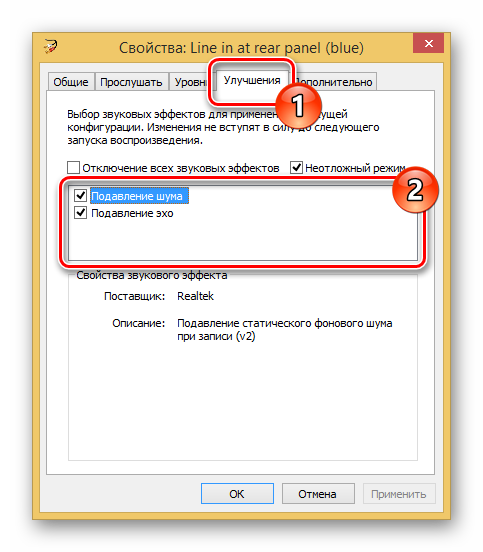
На вкладке «Уровни» вы можете настроить громкость и усиление звука с гитары.
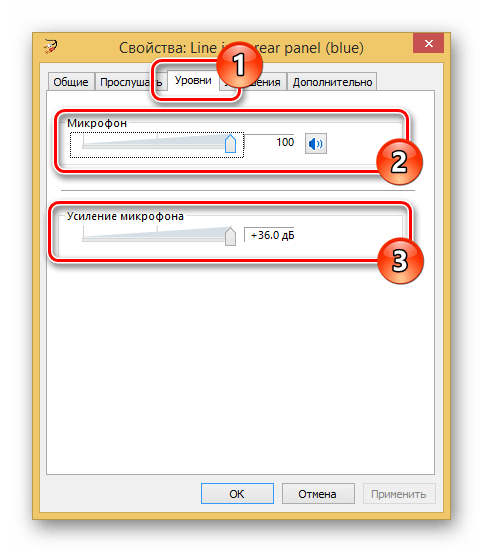
В разделе «Прослушать» установите галочку «Прослушивать с данного устройства».

После этого ПК будет воспроизводить звуки с гитары. Если этого не произошло, убедитесь, что инструмент правильно соединен с ПК.

Применив выставленные параметры кнопкой «ОК», можно переходить к настройке дополнительного софта.
Шаг 4: Настройка ASIO4ALL
При использовании интегрированных звуковых карт необходимо скачать и установить специальный драйвер. Это позволит улучшить качество звучания и существенно снизить уровень задержки при передаче звука.
- Открыв страницу по указанной ссылке, выберите и скачайте данный звуковой драйвер.

Выполните установку ПО на компьютер, на этапе выбора компонентов отметив все имеющиеся пункты.

Завершив установку, запустите программу.

С помощью ползунка уменьшите значение в блоке «ASIO Buffer Size». Минимальный уровень гарантирует отсутствие задержки звука, но при этом возможны искажения.

Воспользуйтесь иконкой с изображением ключа, чтобы открыть расширенные настройки. Здесь нужно изменить уровень задержки в строке «Buffer Offset».

Когда все настройки будут завершены, вы можете добавить к звуку дополнительные фильтры с помощью специальных программ. Одной из наиболее удобных является Guitar Rig, содержащая огромное количество инструментов.
Как настроить ASIO4ALL
Теперь, чтобы минимизировать задержку, в окне Guitar Rig 5 переходим File -> Audio and MIDI settings.
Во вкладке Audio в поле Driver устанавливаем ASIO, в поле device выбираем ASIO4ALL. Жмем кнопку ASIO Config, и экспериментируем с размером буфера.
Поскольку эффективность работы ASIO4ALL зависит от производительности ваших процессора/памяти, то размер буфера будет для Вас индивидуальным. В общем случае размер 256 позволяет держать задержку на вполне комфортном уровне для исполнения скоростных соло. Больший размер буфера – больше времени на обработку сигнала, меньший – соответственно меньше времени.
Настройка программной части
После подключения гитары к компьютеру на экране монитора откроется окно Диспетчер Realtek HD и окно с вопросом «какое устройство вы хотите подключить». Выбираем линейный вход, нажимаем ОК. Затем переходим на вкладку Line in at rear panel (Blue), которая находится правее микрофонной вкладки, и выстраиваем громкость. В результате гитарист должен услышать звук своего инструмента, пока ещё абсолютно необработанный.
Придать гитарному звуку практически любой тембр и окраску поможет использование специальных VST плагинов, среди которых
Во вкладке Audio следует установить ASIO в поле Driver и выбрать ASIO4ALL в поле Device. Нажимаем ASIO Config и выбираем размер буфера.
Подбирать такой параметр следует исходя из производительности процессора для каждого компьютера индивидуально.
Ещё одним важным параметром, которым не следует пренебрегать при настройке гитарного звука, является Sample Rate – частота семплирования, которая также должна быть согласована между картой памяти и виртуальным процессором. Если эти величины будут различаться, компьютеру потребуются дополнительные ресурсы на синхронизацию, которые займут определённое время. Значение Sample Rate в Guitar Rig можно увидеть в окне Audio and MIDI Settings.
Зачем всё это нужно? Установка драйверов ASIO4ALL и настройка частоты семплирования помогут справиться с такой проблемой, как задержка звука. Задержка происходит вследствие того, что компьютеру или ноутбуку требуется определенное время на преобразование сигнала и его обработку с выводом на линейный вход. Устранить такую проблему на сто процентов невозможно, но попытаться свести её к минимуму будет не лишним.
Освоив эти несложные манипуляции, даже начинающий гитарист сможет с помощью ноутбука или компьютера организовать небольшую домашнюю студию, вполне пригодную для занятий или записи треков.
Принципиальных отличий в подключении электрогитары к компьютеру и ноутбуку нет, за исключением того, что при работе с ноутбуком штекер вставляется в микрофонный вход (с последующей настройкой, аналогичной рассмотренной для линейного входа) и обязательно использовать усилитель сигнала, в качестве которого может быть любая «примочка», т.к. своей чувствительности звуковой карте ноутбука не хватает для обработки сигнала звукоснимателя.
Таким образом, наличие компьютера или ноутбука открывает перед гитаристом возможности, о которых Уэс Монтгомери и не мечтал. Трудитесь, всё в ваших руках!
Настройка программной части
После подключения гитары к компьютеру на экране монитора откроется окно Диспетчер Realtek HD и окно с вопросом «какое устройство вы хотите подключить». Выбираем линейный вход, нажимаем ОК. Затем переходим на вкладку Line in at rear panel (Blue), которая находится правее микрофонной вкладки, и выстраиваем громкость. В результате гитарист должен услышать звук своего инструмента, пока ещё абсолютно необработанный.
Придать гитарному звуку практически любой тембр и окраску поможет использование специальных VST плагинов, среди которых
Во вкладке Audio следует установить ASIO в поле Driver и выбрать ASIO4ALL в поле Device. Нажимаем ASIO Config и выбираем размер буфера.
Подбирать такой параметр следует исходя из производительности процессора для каждого компьютера индивидуально.
Ещё одним важным параметром, которым не следует пренебрегать при настройке гитарного звука, является Sample Rate – частота семплирования, которая также должна быть согласована между картой памяти и виртуальным процессором. Если эти величины будут различаться, компьютеру потребуются дополнительные ресурсы на синхронизацию, которые займут определённое время. Значение Sample Rate в Guitar Rig можно увидеть в окне Audio and MIDI Settings.
Зачем всё это нужно? Установка драйверов ASIO4ALL и настройка частоты семплирования помогут справиться с такой проблемой, как задержка звука. Задержка происходит вследствие того, что компьютеру или ноутбуку требуется определенное время на преобразование сигнала и его обработку с выводом на линейный вход. Устранить такую проблему на сто процентов невозможно, но попытаться свести её к минимуму будет не лишним.
Освоив эти несложные манипуляции, даже начинающий гитарист сможет с помощью ноутбука или компьютера организовать небольшую домашнюю студию, вполне пригодную для занятий или записи треков.
Принципиальных отличий в подключении электрогитары к компьютеру и ноутбуку нет, за исключением того, что при работе с ноутбуком штекер вставляется в микрофонный вход (с последующей настройкой, аналогичной рассмотренной для линейного входа) и обязательно использовать усилитель сигнала, в качестве которого может быть любая «примочка», т.к. своей чувствительности звуковой карте ноутбука не хватает для обработки сигнала звукоснимателя.
Таким образом, наличие компьютера или ноутбука открывает перед гитаристом возможности, о которых Уэс Монтгомери и не мечтал. Трудитесь, всё в ваших руках!
Как происходит подключение
После подключения гитары к компьютеру вы должны иметь возможность вывести звук гитары на колонки или выполнить его запись со значительным улучшением качества. Однако перед этим помимо самого подключения придётся произвести настройку драйверов и специальных программ.
Этап 1: Подготовительный
Стоит понимать, что не каждую гитару можно подключить к компьютеру. Если ваша не оборудована специальными разъёмами, позволяющим подключать к ней другие устройства, то запись звука возможно произвести только на качественный микрофон. Про подключение гитары к компьютеру в этом случае можно вообще забыть.
Если у вашей гитары есть возможность подключения к компьютеру, то для этого вам придётся приобрести специальный кабель со следующими разъёмами:
Вместе с гитарой мог идти кабель, но если разъём не подходит, то в этом случае не стоит спешить покупать новый кабель. В таких случаях можно обойтись специальным переходником, который стоит значительно дешевле отдельного кабеля.
Также стоит понимать, что для качественной записи звука с электрогитары при её подключению, к компьютеру потребуется звуковая карта соответствующего уровня, которая должно поддерживать протокол звукозаписи ASIO. Не на каждом компьютере есть таковая звуковая карта, но можно обзавестись портативным USB-устройством, которое будет заменять звуковую карту с нужным протоколом звукозаписи. Для его корректной работы придётся дополнительно скачать драйвера «ASIO4ALL».
Этап 2: Подключение
Инструкция, представленная в этой статье, подходит для подключения электро-гитар, а также акустических, имеющих специальные выходы в своей конструкции. Гитара может быть подключена не только к компьютеру, но к ноутбуку и музыкальному центру. Инструкция:
Если вы выполняете подключение к ноутбуку или интерфейс звуковой карты на вашем компьютере отличается от того, что показан на скриншоте, то вы можете столкнуться с тем, что разъёмы объединены в один-два. В таких случаях придётся использовать те разъёмы, которые доступны. Качество звука может пострадать.
Этап 3: Настройка звука
Когда завершите подключение гитары к компьютеру/ноутбуку, вам нужно будет выполнить некоторые настройки, так как изначально звука скорее всего не будет или он будет очень низкого качества. Перед тем, как приступать к манипуляциям с настройками звуковой карты, нужно убедиться, что на неё установлены актуальные версии драйверов.
Инструкция по настройке оборудования выглядит следующим образом:
Этап 4: Скачивание и настройка ASIO4ALL
Если у вас установлена интегрированная звуковая карта, то вам придётся дополнительно скачать, установить и настроить пакет специальных драйверов. Это нужно для того, чтобы улучшить качество записи и существенно снизить уровень задержки при передаче звука. Установка и настройка драйвера ASIO4ALL происходит по следующей инструкции:
Также помимо этих настроек и программ можно скачать и настроить ещё дополнительные фильтры, но это уже по желанию пользователей. Одним из наиболее популярных фильтров в данном случае является Guitar Rig.
Guitar RIG 2
Guitar RIG 2
Shareware (30 дней trial, регистрация – $579)
Вердикт
Разработчик Native Instruments
Web-сайт www.nativeinstruments.com
Размер 29 MB
Адрес загрузки www.nativeinstruments.de/index.php? id=guitarrig2_us
Качественные эффекты; создание собственных пресетов; дополнительные функции; эмуляция множества гитарных устройств
Слишком велика стоимость полной версии
Каждый гитарист, работающий с ПК, просто обязан знать об этой программе. Многогранность Guitar RIG состоит в том, что она одинаково подойдет как консерваторам, предпочитающим играть с уже готовыми настройками, так и энтузиастам, изобретающим собственное звучание инструмента. Сотни пресетов позволяют играть на гитаре музыку любых направлений. Они собраны в отдельные категории-банки с разделением по стилю звучания. Редактировать и создавать собственные комплекты эффектов здесь намного легче, чем в других подобных программах. Все виртуальные процессоры представлены в виде отдельных модулей, которые подключаются с помощью простого перетаскивания на рабочее пространство. Среди них множество гитарных усилителей и дополнительных устройств с огромным количеством настроек. Эмулируется даже место расположения микрофонов возле динамиков.
Guitar RIG является целой студией, поскольку имеются встроенные тюнер для настройки электрогитары и цифровой магнитофон. Нельзя не отметить удобный интерфейс – все элементы прекрасно оформлены, достигнут максимальный эффект использования реальных инструментов и железа. К тому же владельцы полной коробочной версии в комплекте с ПО получают настоящую педаль эффектов RIG Kontrol. Цена такого набора, к сожалению, слишком велика, чтобы приобретать его для домашнего пользования.
Джек и мини-джек спешат на помощь
Для начала работы нам понадобятся, как минимум, шнур со штекерами типа джек-джек и переходник джек – мини-джек. (с 6,2 на 3,5 мм) Компьютер и электрогитара, разумеется, тоже должны быть в наличии.

Компьютер должен быть укомплектован качественной звуковой картой – дискретной (PCI) или внешней (USB). Такая карта в дальнейшем обеспечит высокое качество звука, благодаря способности поддерживать протокол ASIO на аппаратном уровне. Если на компьютере установлена интегрированная звуковая карта, не поддерживающая протокол ASIO, то нужно будет скачать и установить драйвера ASIO4ALL на свой компьютер. Такие драйвера обеспечивают минимальную задержку на программном уровне при воспроизведении звука.
История возникновения
С тех пор как появились электроакустические инструменты, они не теряли своей популярности среди музыкантов. Появились они раньше электрогитар, пик производства пришелся на 1939-1941 годы. Их появление было связано с исполнением на публике. Обычная акустическая звучит довольно громко, но только в небольших помещениях.
Для выступления на сцене с большой аудиторией сначала помещали внутрь корпуса обычный микрофон. Но качество звучания было низкое, нечеткое. Микрофон улавливал посторонние шумы, мешая слышать ноты, извлекаемые музыкантом. Чтобы избежать этих неудобств в исполнении, стали применять электромагнитные датчики. Они имеют свойство считывать механические колебания струн, преобразовывать в звук.
Спустя некоторое время производители начали выпускать электрогитары. Даже с их появлением электроакустические не потеряли своей популярности. На протяжении всего этого времени модернизировались, усовершенствовались. До сих пор распространены среди бардов, эстрадных исполнителей, фолк-музыкантов, джазмэнов, выступающих в больших концертных залах.


